win8系統的新創新讓很多用戶都投入到了win8的隊伍中來,新鮮簡潔的界面讓人耳目一新,但是長時間使用傳統界面的用戶一時間不太習慣,連鼠標的一些操作技巧也不太一樣,讓我們去感受下吧。
揭幕 用戶登錄
Win8系統啟動完成後,會顯示下圖所示的畫面,有沒有朋友找不到用戶登錄在哪裡?鼠標移動到屏幕下邊緣,按住左鍵向上拖拽,圖片“大幕”向上揭開,顯出登錄界面。

向上拉動Win8啟動畫面 進入登錄界面
左上角 當前運行程序
將鼠標移動到Win8界面左上角,Win8左上角會出現當前運行的上一個程序的略縮窗口,不用按鼠標鍵,繼續往下移動,就能看到當前運行的更多程序略縮窗口。
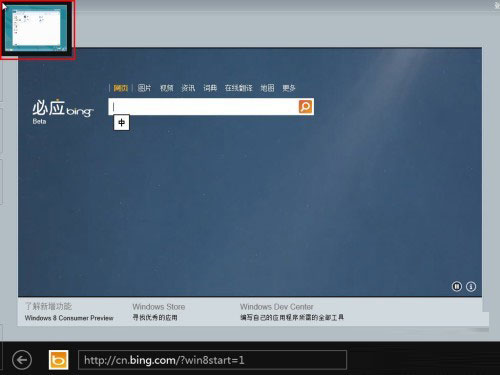
鼠標移動到Win8界面左上角 調出當前運行程序略縮窗口
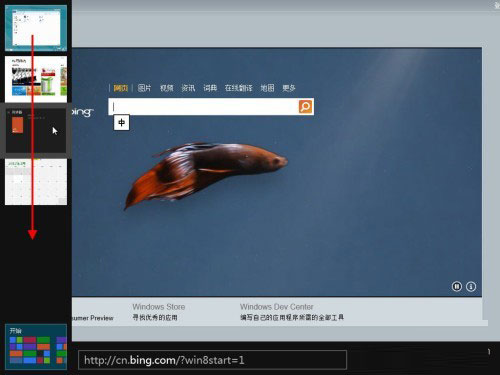
鼠標移動到Win8界面左上角繼續向下移動 調出當前運行程序略縮窗口
左下角 開始
將鼠標移動到Win8界面左下角,界面左下角會出現Win8開始窗口的略縮圖,點擊略縮圖即可回到Metro界面的開始窗口。
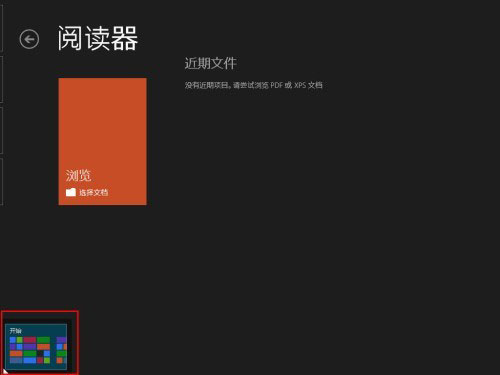
鼠標移動到Win8界面左下角 調出開始略縮窗口
右上角和右下角 “Charm”快捷工具欄
將鼠標移動到Win8界面的右上角或者右下角,會出現Win8系統的“Charm”快捷工具欄,包含搜索、共享、開始、設備、設置等選項。
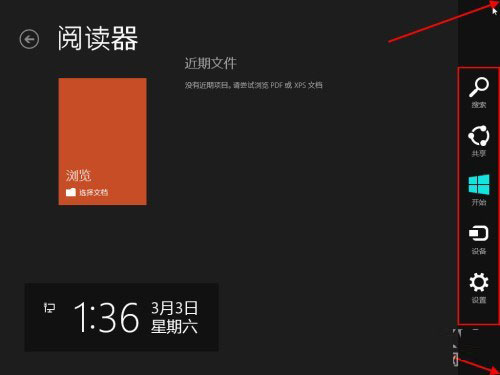
鼠標移動到Win8界面的右上角或者右下角 出現Win8“Charm”快捷工具欄
頂邊到底邊 關閉程序
在Win8運行程序界面中,將鼠標移動到Win7界面的頂端,鼠標箭頭圖標會變成一只小手,按住鼠標左鍵向屏幕底邊拖拽,即可關閉當前程序窗口。
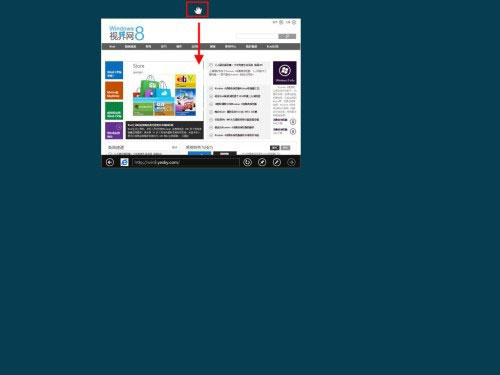
鼠標移動到Win8界面頂邊 出現小手圖標
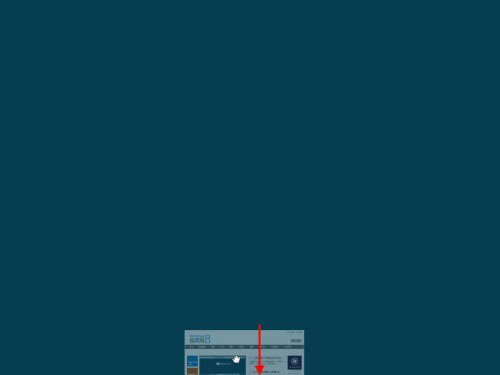
按住鼠標左鍵從上往下拖拽 關閉當前程序
win8新系統的創新與新穎的風更將慢慢替換舊的系統,用戶在對新系統的體驗中難免存在陌生感,所以要先了解下新系統的相關操作,這樣對新系統的運用就會更加流暢順手了。